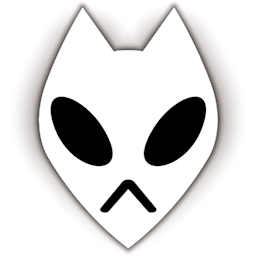
音频播放 占存:6.47 MB 时间:2022-10-17
软件介绍: Foobar2000中文版是一个 Windows 平台下的高级音频播放器.Foobar2000中文版包含了一些播放增益...
打开foobar2000 1.3

打开自带的转换工具
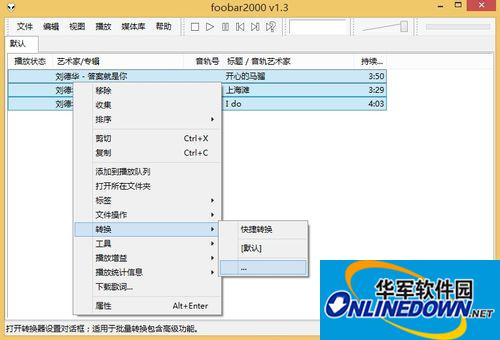
进入转换器设置
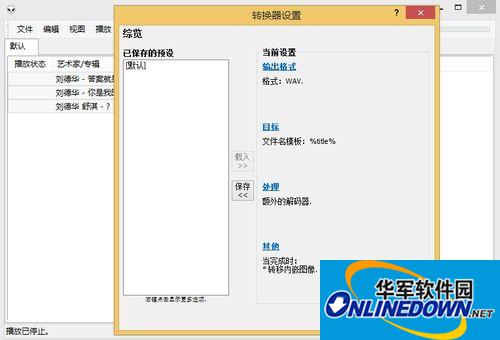
点击新建按钮

在命令行编码器设置里选择自定义,对照以下数据进行设置
编码器:mac.exe (路径Foobar2000encodersmac.exe)
扩展名:ape
参数:%s %d -c3000
格式:无损(或混合)
最高BPS模式支持:32
编码器名称:APE
比特率:
设置:high
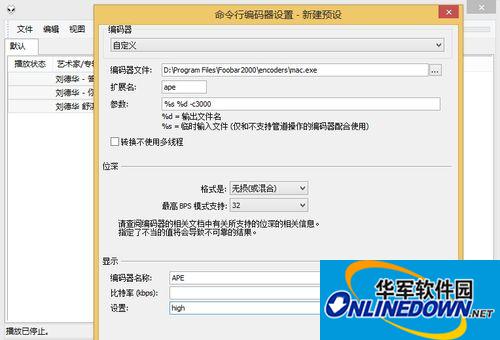
设置完成之后,在选择输出文件格式里就可以看到APE选项
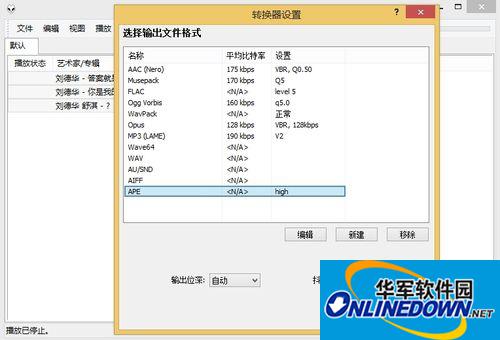
保存预设,方便以后使用
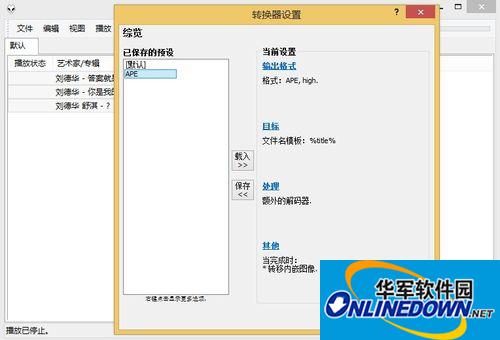
至此,转换配置已经设置完成,如果要转换为单个APE文件,则要在目标中选择为“合并所有音轨为一个文件”
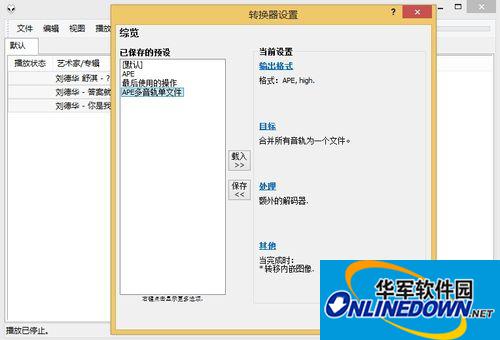
单CUE文件剩下的就是CUE制作了,可以直接修改一个现有的CUE文件
格式:
PERFORMER "这里是表演家名称"
TITLE "这里是唱片名称"
FILE "音频文件名称包括后缀名"WAVE
TRACK 曲目序号 AUDIO
TITLE "这里是曲目名称"
INDEX 01 本曲目开始时间(00:00:00)
TRACK 02 AUDIO
TITLE "上海滩"
……
以上双引号必须为半角字符的英文标点双引号
专业的还可以添加其他信息,如增益信息等
专业的还可以使用EAC来进行准确抓轨。
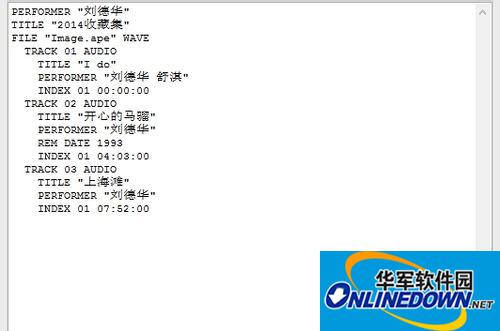
小编推荐: foobar2000插件Slate Mod 使用图文教程